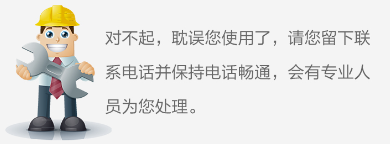光猫类型选择
请观察指示灯,如有下列现象请点击

1、检查市电是否正常,电源是否已经正确插好。
2、检查电源开关是否打开。
3、检查电源适配器是否是原配。
您的问题是否已解决?
1、检查网线是否正确稳固连接,一端插LAN1端口,另一端插电脑以太网卡接口或路由器WAN端口。
2、检查计算机网卡指示灯是否正常(黄或绿灯闪烁);检查路由器的WAN端口指示灯是否正常(绿灯闪烁或常亮); 在Windows 操作系统的设备管理器中查看“网络适配器”下有没有带“?”或“!”的设备。如果有,请删除 该设备后重新安装驱动程序,或将网卡换个插槽。如果问题仍然存在,请联系计算机厂商。
3、打开网络和共享中心,进入“查看适配器设置”,确认本地连接无被禁用。
您的问题是否已解决?
请观察指示灯,如有下列现象请点击

请检查ONT面板的“网络G”接口与黄色或黑色尾纤光纤的蓝色连接头是否连接正常。
您的问题是否已解决?
1、检查网线是否正确稳固连接,一端插“网口”端口,另一端插电脑以太网卡接口或路由器WAN端口。
2、 检查计算机网卡指示灯是否正常(黄或绿灯闪烁);检查路由器的WAN端口指示灯是否正常(绿灯闪烁或常亮); 在Windows 操作系统的设备管理器中查看“网络适配器”下有没有带“?”或“!”的设备。 如果有,请删除该设备后重新安装驱动程序,或将网卡换个插槽。如果问题仍然存在,请联系计算机厂商。
3、打开网络和共享中心,进入“查看适配器设置”,确认本地连接无被禁用。
您的问题是否已解决?
1、检查市电是否正常,电源是否已经正确插好。
2、 检查电源开关是否打开。
3、检查电源适配器是否原配。
您的问题是否已解决?
请观察指示灯,如有下列现象请点击

1、检查市电是否正常,电源是否已经正确插好。
2、 检查电源开关是否打开。
3、检查电源适配器是否原配。
您的问题是否已解决?
1、检查网线是否正确稳固连接,一端插“网口”端口,另一端插电脑以太网卡接口或路由器WAN端口。
2、检查计算机网卡指示灯是否正常(黄或绿灯闪烁);检查路由器的WAN端口指示灯是否正常(绿灯闪烁或常亮); 在Windows 操作系统的设备管理器中查看“网络适配器”下有没有带“?”或“!”的设备。如果有, 请删除该设备后重新安装驱动程序,或将网卡换个插槽。如果问题仍然存在,请联系计算机厂商。
3、打开网络和共享中心,进入“查看适配器设置”,确认本地连接无被禁用。
您的问题是否已解决?
请观察指示灯,如有下列现象请点击

1、检查市电是否正常,电源是否已经正确插好。
2、 检查电源开关是否打开。
3、检查电源适配器是否原配。
您的问题是否已解决?
1、检查网线是否正确稳固连接,一端插LAN端口,另一端插电脑以太网卡接口或路由器WAN端口。
2、检查计算机网卡指示灯是否正常(黄或绿灯闪烁);检查路由器的WAN端口指示灯是否正常(绿灯闪烁或常亮); 在Windows 操作系统的设备管理器中查看“网络适配器”下有没有带“?”或“!”的设备。如果有,请删除该设备后重新安装驱动程序, 或将网卡换个插槽。如果问题仍然存在,请联系计算机厂商。
3、打开网络和共享中心,进入“查看适配器设置”,确认本地连接无被禁用。
您的问题是否已解决?
您好,你所反映的宽带问题之前已受理,我们已再次为你催促尽快处理,请您耐心等待,谢谢!